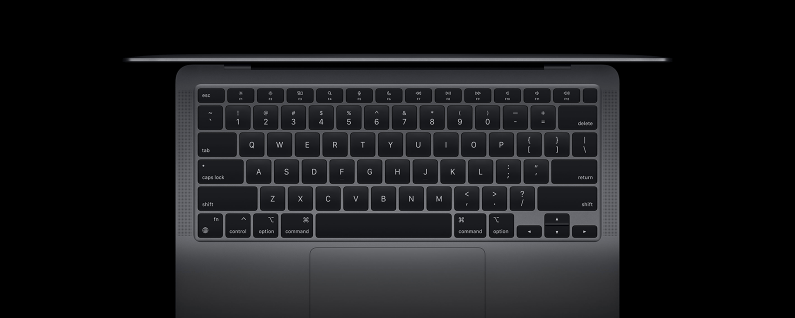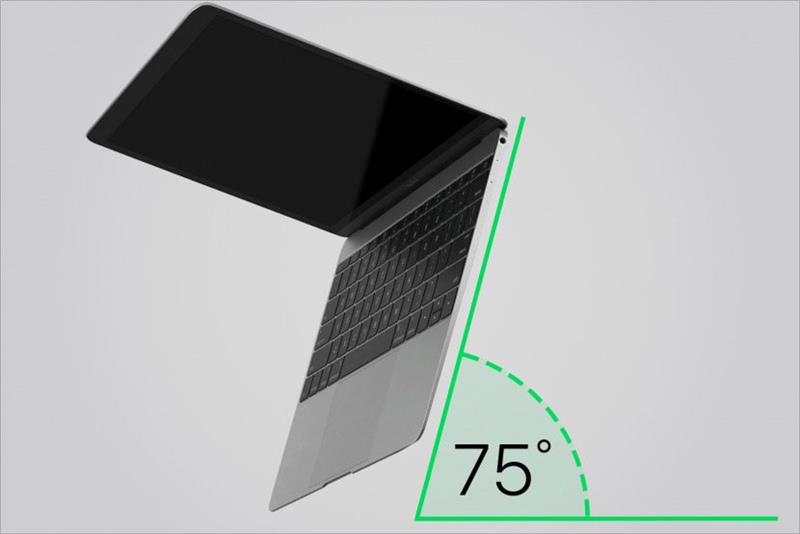Čistý počítač vypadá lépe, lépe funguje a dokonce může mít pozitivní dopad na vaši produktivitu. Naučte se čistit obrazovku, klávesnici a porty MacBooku. Správné používání bezpečných čisticích prostředků může z dlouhodobého hlediska chránit vaše zařízení. Během čištění MacBooku používejte správné nástroje a naučte se, jak v případě potřeby vyhledat odbornou pomoc.
Související: Prevence koronavirů : Ho w Clean & Sanitujte svůj iPhone, iPad, Apple Watch, AirPods a Apple TV Remote
Bezpečné čisticí prostředky pro zařízení Apple
Doporučuje se, abyste notebook čistili každý týden. To pomáhá zabránit hromadění a usazování prachu, špíny a choroboplodných zárodků. Zvyk rychlého pravidelného čištění udrží váš notebook stále nový a může prodloužit jeho životnost. Mezi nejlepší nástroje patří:
- Tkanina z mikrovlákna
- Clorox dezinfekční ubrousky nebo 70% izopropylalkoholové ubrousky
- Stlačený vzduch
- Kartáč na čištění notebooku
Existuje mnoho čisticích prostředků, které mohou být skvělé pro váš domov, ale mohly by poškodit vaše inteligentní zařízení. Před použitím na obrazovce MacBooku nebo v jiných částech notebooku je důležité znát přísady vašich produktů. Chcete-li se dozvědět více o péči o váš MacBook, zaregistrujte se do našeho bezplatného zpravodaje Tip dne.
Jak čistit obrazovku MacBooku
Budete potřebovat hadřík z mikrovláken a destilovanou vodu. Podpora Apple tvrdí, že je bezpečné jemně otřít neporézní povrchy, jako je displej, klávesnice a vnější obal, 70% isopropylalkoholovými ubrousky nebo dezinfekčními ubrousky Clorox. Doporučují však používat vodu, pouze pokud je to možné.
- Vypněte počítač.
- Odpojte napájecí adaptér a vše, co je připojeno.
- Navlhčete měkký hadřík z mikrovláken, který nepouští vlákna, destilovanou vodou.
- K čištění monitoru používejte jemné kruhové pohyby.
Zvláštní pozornost věnujte tomu, aby do žádných otvorů nevnikla tekutina. Nepoužívejte příliš mnoho vody nebo isopropylalkoholu; dbejte na to, abyste utěrku z mikrovlákna použili pouze v dostatečném množství.
Tipy pro čištění klávesnice MacBooku
Čištění klávesnice je možná nejdůležitější, protože nečistoty se mohou časem usazovat v otvorech. Pokud budete mít klíče čisté, pomůže vám to zabránit hromadění bakterií a budete hladce klepat.
- Vypněte počítač.
- Odpojte napájecí adaptér a vše, co je připojeno.
- Držte notebook v úhlu 75 stupňů. Nemělo by to být úplně svislé.

Obrázek s laskavým svolením společnosti Apple Inc. - Postříkejte klávesnici stlačeným vzduchem zleva doprava.

Obrázek s laskavým svolením společnosti Apple Inc. - Otočte notebook tak, aby byl na boku, a nastříkejte jej zleva doprava.

Obrázek s laskavým svolením společnosti Apple Inc. - Otočte jej na druhou stranu a nastříkejte zleva doprava.

Obrázek s laskavým svolením společnosti Apple Inc.
Pokud to budete dělat pravidelně, pomůže vám to udržet vaši klávesnici čistou a vaše klíče nebudou držet. Uchovávejte veškeré tekutiny mimo jakékoli otvory MacBooku, protože na poškození vodou se nevztahuje záruka produktu Apple ani plán ochrany AppleCare.
Jak vyčistit pokožku klávesnice
Můžete zvážit ochranu klávesnice před prachem a jinými nečistotami pomocí silikonové kůže. Mohou se také zašpinit a bude třeba je vyčistit. Použijte vlažnou vodu a mýdlo na nádobí. Neotírejte příliš silně, abyste jej chránili před roztržením a otřením jakékoli barvy. Dbejte také na to, aby nedošlo k proniknutí ostrých předmětů.
Zvažte namočení do mýdlové vody, ale nevystavujte jej agresivním chemikáliím ani extrémním teplotám. Před umístěním zpět na klávesnici jej zavěste na suchý vzduch.
Jak čistit trackpad MacBooku
Čištění trackpadu může být trochu složitější než čištění obrazovky, protože je zde prostor pro prosakování kapaliny.
- Vypněte počítač.
- Odpojte napájecí adaptér a vše, co je připojeno.
- Navlhčete měkký hadřík z mikrovláken, který nepouští vlákna, destilovanou vodou.
- K čištění trackpadu používejte jemné kruhové pohyby.
Trackpad je možné dezinfikovat 70% isopropylalkoholovým ubrouskem nebo dezinfekčními ubrousky Clorox. Buďte zvlášť opatrní, abyste byli jemní a aby se na trackpadu nedostalo příliš mnoho tekutiny.
Jak vyčistit lištu dotykové obrazovky a dotykové ID
Některé z novějších modelů Macbook Air a Macbook Pro mají panel dotykové obrazovky nebo tlačítko Touch ID. Můžete je čistit stejným způsobem jako monitor nebo trackpad. Jako vždy dávejte pozor, aby do otvorů nevnikly žádné tekutiny.
Jak čistit porty MacBooku
Pokud jde o porty ve vašem Macbooku, existují různé tipy pro čištění. Čištění portů může být riskantní, protože byste mohli způsobit vnitřní poškození. Zvažte použití kartáče na čištění notebooku, který jemně uvolní všechny cizí částice. Nepoužívejte stlačený vzduch, protože by mohl špínu vtlačit hlouběji do zařízení.
Nejbezpečnější možností je nechat si jej profesionálně vyčistit. Obraťte se na místní obchod Apple nebo na autorizovaného poskytovatele služeb Apple prostřednictvím panelu Genius . Ne každý Apple Store může být schopen nabídnout úklidové služby.
Jak čistit mřížky reproduktorů
Podobně jako při čištění portů MacBooku je důležité pečlivě čistit mřížky reproduktorů. Dbejte na to, aby do otvorů nevnikla žádná kapalina a nepoužívejte stlačený vzduch. Zvažte použití kartáče na čištění notebooku, ale postupujte lehce, abyste nepoškodili reproduktor nebo nezatlačili nečistoty hlouběji.
Pokud uvidíte nějaké zablokování, nejlepší možností je kontaktovat místní Apple Store nebo autorizovaného poskytovatele služeb Apple prostřednictvím panelu Genius . Ne každý Apple Store však může být schopen nabídnout úklidové služby.
Pravidelné čištění MacBooku pomůže vašemu notebooku vypadat skvěle, ale také bude fungovat v nejlepším možném stavu. Chraňte své zařízení pomocí bezpečných čisticích prostředků a buďte opravdu opatrní. Na obrazovku, klávesnici nebo trackpad MacBooku nepoužívejte agresivní nebo neznámé chemikálie. Postupujte podle těchto tipů na čištění a užijte si čistý notebook bez bakterií.